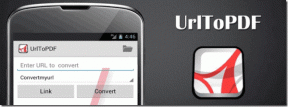Jak používat zkratky myši ve Firefoxu s MouseControl
Různé / / February 12, 2022
Většina z nás ráda používá klávesové zkratky ve Windows nebo jakákoli jiná aplikace pro zvýšení dostupnosti (a produktivity). Pokud jste uživatelem Firefoxu, musíte použít zkratky jako Ctrl+T k otevření nové karty, Ctrl+Tab k procházení mezi kartami atd. Tyto zkratky jsou skvělým způsobem, jak ušetřit čas (i když je to jen zlomek sekund). to se sčítá, víte).
Pokud máte rádi koncept zkratek jako celek, jsem si jistý, že se nebudete bránit vyzkoušení některých klávesových zkratek myši. To by mohlo dále urychlit vaše každodenní činnosti na počítači.
Představujeme MouseControl pro Firefox
MouseControl poskytuje snadný způsob, jak ovládat karty ve Firefoxu pomocí tlačítek myši. Plugin umožňuje uživateli otevírat, zavírat, procházet a přibližovat/oddalovat otevřené karty pomocí unikátních kombinací tlačítek myši.
Aplikace se snadno instaluje a používá. Chcete-li nainstalovat plugin, ujistěte se, že používáte Firefox 4 a vyšší, a navštivte Ovládání myší doplňková stránka. Na stránce klikněte na + Přidat do Firefoxu
k instalaci pluginu. Po úspěšné instalaci pluginu restartujte Firefox, aby se změny projevily.
Jakmile je plugin nainstalován, můžete jej ihned začít používat. Chcete-li otestovat, vyzkoušejte některé z výchozích kombinací tlačítek uvedených níže.
- Při stisknutém pravém tlačítku myši posouvejte nahoru nebo dolů pro přesun mezi kartami.
- Dvojitým kliknutím pravým tlačítkem myši otevřete novou kartu.
- Při držení levého tlačítka myši rolujte nahoru/dolů pro přiblížení/oddálení stránky.
To není vše; můžete ručně nakonfigurovat plugin tak, aby vyhovoval vašim potřebám. Chcete-li plugin nakonfigurovat, otevřete Správce doplňků z nabídky Firefoxu nebo použijte klávesovou zkratku (Ctrl+Shit+A) a přejděte na kartu Rozšíření.
Vytvořte seznam všech doplňků, které jste nainstalovali, vyhledejte MouseControl a kliknutím na možnosti otevřete konfigurační okno.

V konfiguračním okně můžete přepínat různé možnosti, aby vyhovovaly vašim potřebám.
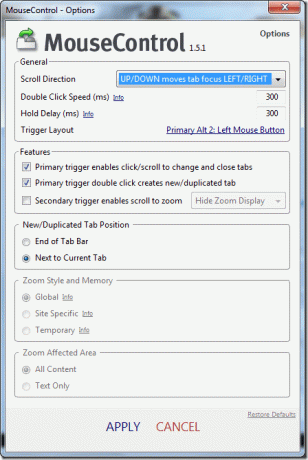
Kliknutím na rozvržení spouště přizpůsobíte konfiguraci akčního tlačítka. Nakonec, až budete hotovi, klikněte na použít a uložte nastavení.
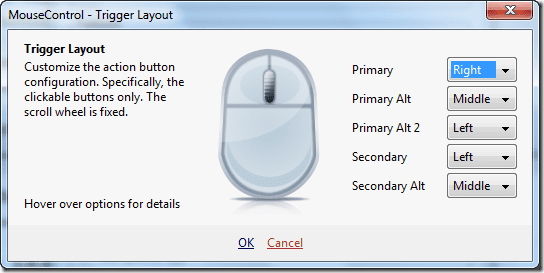
Voila!, nyní můžete pomocí tlačítek myši ovládat všechny své karty ve Firefoxu.
Můj verdikt
Plugin je skvělý způsob zrychlete svůj Firefox použití pomocí tlačítka myši. Na začátku bude těžké zapamatovat si všechny kombinace, ale jakmile si tento doplněk osvojíte, možná se už nikdy nebudete muset ohlížet na klávesové zkratky.
Poslední aktualizace 2. února 2022
Výše uvedený článek může obsahovat přidružené odkazy, které pomáhají podporovat Guiding Tech. Nemá to však vliv na naši redakční integritu. Obsah zůstává nezaujatý a autentický.